php小编子墨为您介绍boss直聘注销账号的教程。在使用boss直聘过程中,有时候可能需要注销账号,本文将详细讲解如何操作。通过简单几步,您就可以轻松注销boss直聘账号,让您的账号信息得到安全保障。接下来让我们一起来看看boss直聘注销账号的具体操作步骤吧!
boss直聘如何注销账号
1、首先打开boss直聘软件,进入到首页中后我们需要点击右下角的【我的】;
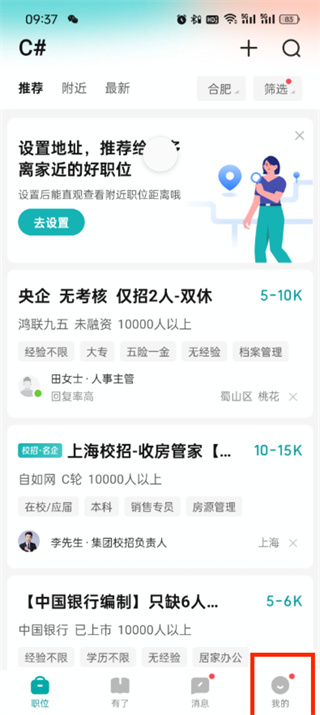
2、然后来到我的页面中可以看到很多的功能,在这里点击右上角的【设置图标】;
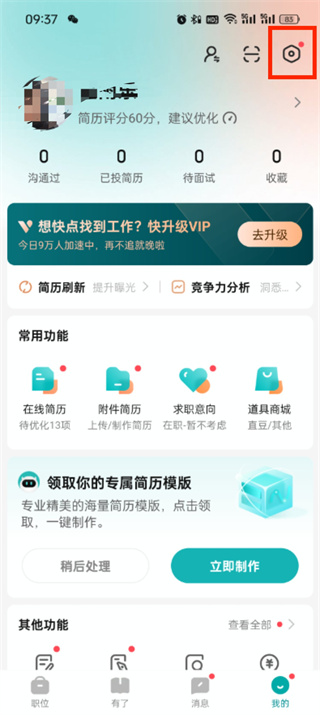
3、接着来到设置的页面中我们点击【账号与安全中心】功能;
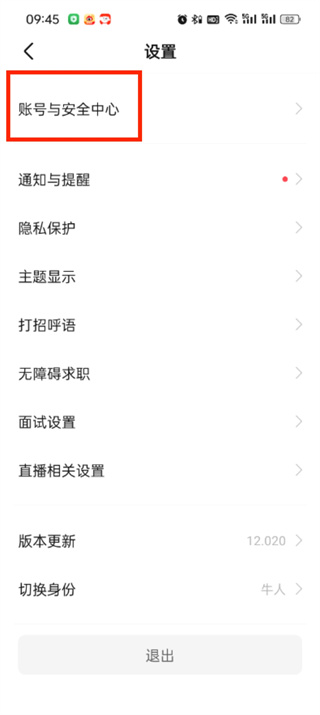
4、进入到账号与安全中心的页面中可以看到有规则中心、账号管理、权限管理、登录设备管理等功能,我们点击【账号管理】;
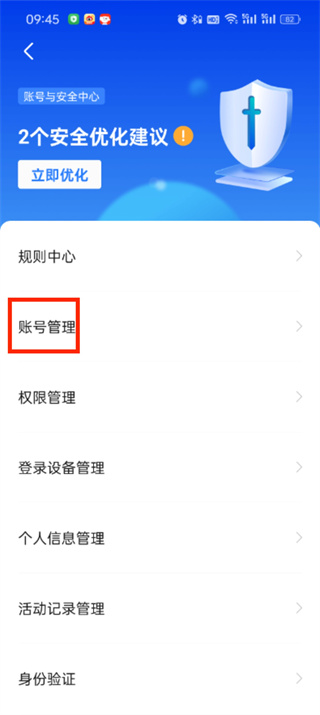
5、最后点击过后在账号管理的页面中我们点击页面下方的【注销账号】即可;
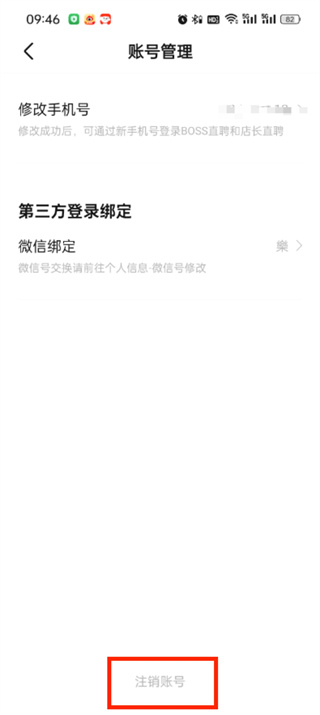
以上是boss直聘怎么注销账号_boss直聘注销账号教程的详细内容。更多信息请关注PHP中文网其他相关文章!




